手机上的精彩内容这么多,想要截图发好友,你知道怎么截才最顺手嘛?
华为手机提供了多种实用又快捷的截屏方法,总有一种适合你,快来看看吧~
隔空截屏
抓取截屏,酷炫手势

在屏幕正前方20~40厘米,伸开手掌,待屏幕出现手型图标后,握拳即可截屏。
打开设置,点击辅助功能>快捷启动及手势>隔空手势,打开隔空截屏开关。
*该功能目前仅HUAWEI Mate 30 系列支持
指关节截屏
单指截屏,又快又稳
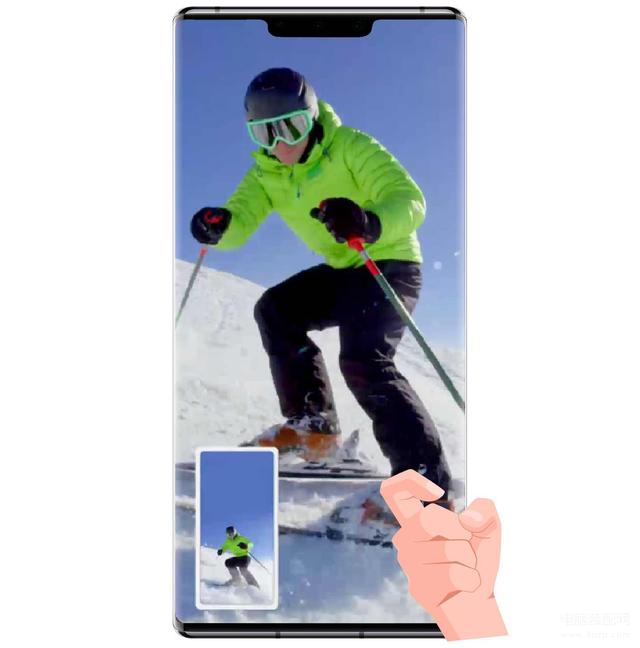
单指指关节在屏幕同一位置连续敲击两下,精彩内容即刻保存。
局部截屏,花式玩法

单指指关节在屏幕敲击并绘制一个闭合图形,截图形状你说了算!
截长图,让屏幕滚动起来
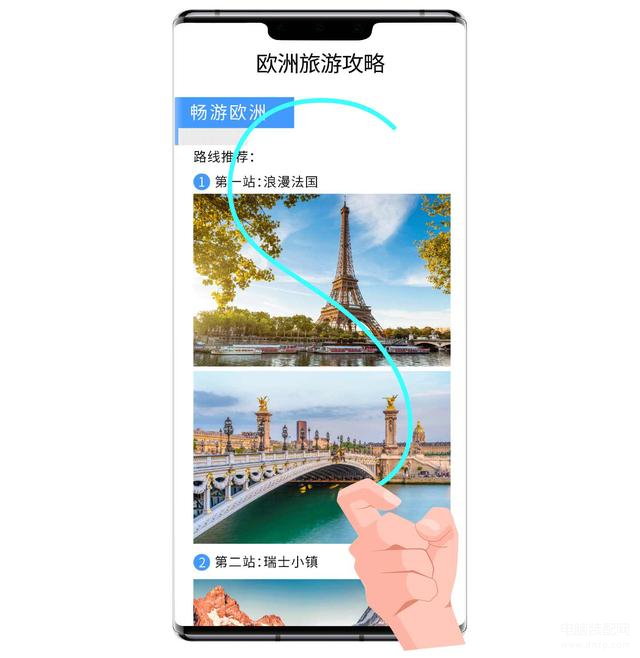
单指指关节在屏幕敲击并画“S”形,屏幕开始滚动截取长图,可轻点屏幕随时停止截屏。
打开设置,点击辅助功能>快捷启动及手势>截屏,确保指关节截屏开关已开启。
*为保证在游戏模式时的用户体验(可使用第三方游戏内置截屏),和在省电模式时的高效续航,处于这两种模式时不支持指关节截屏。
快捷开关截屏
轻点截屏,锁定精彩
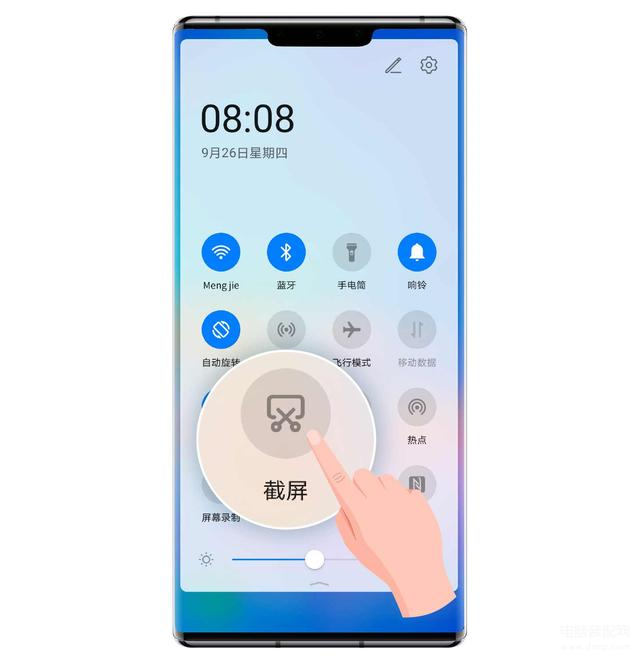
下拉状态栏,滑出整个通知面板,点击【截屏】,截取当前屏幕。
更多小窍门
截屏与滑动手势相结合,体验更快操作。
1. 截屏后上滑缩略图,可直接分享截图。
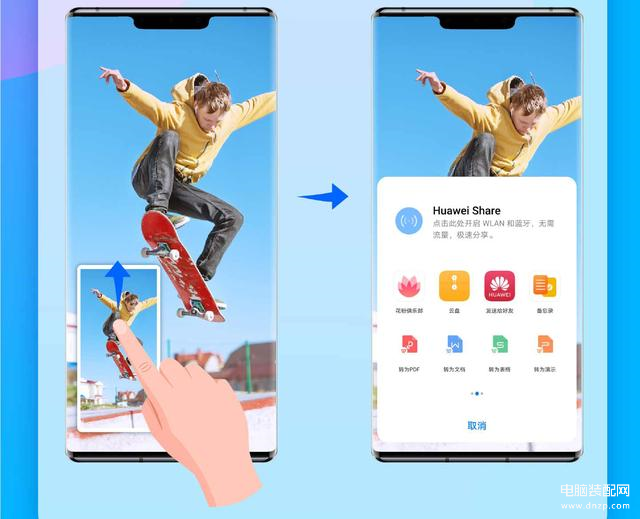
2. 截屏后下滑缩略图,快速获得滚动长截图。
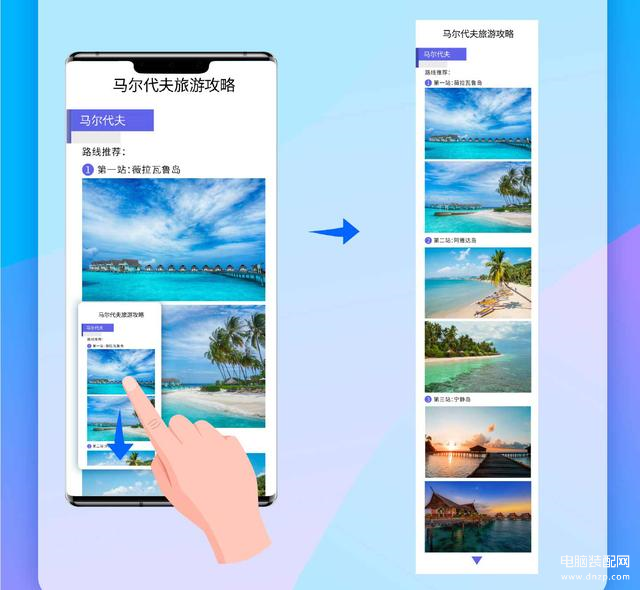
*不同机型、应用对上述功能的支持情况各有差异,请以实物为准。








